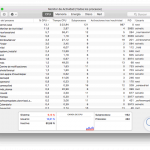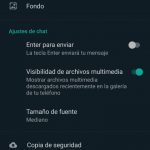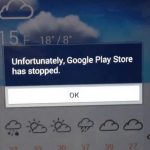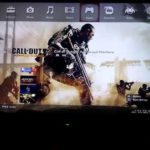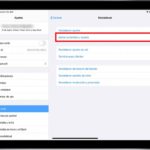Tabla de contenidos
A veces, las aplicaciones de tu iPhone se congelan, se caen o simplemente dejan de funcionar correctamente. En los iPhones más nuevos, estos bloqueos son raros, pero si tienes un modelo más antiguo, es probable que lo experimentes mucho. Si lo experimentas, es importante saber cómo desactivar las aplicaciones que están causando problemas.
Apagar una aplicación también se conoce como abandonar, cerrar o matar una aplicación y saber cómo hacerlo es útil porque algunas aplicaciones tienen funciones que se ejecutan en segundo plano y que puedes querer detener, por ejemplo, las aplicaciones de música. Éstas se ejecutan en segundo plano aunque hagas clic en una aplicación y ésta pueda agotar la batería con bastante rapidez; al cerrar estas aplicaciones, las funciones de segundo plano dejan de funcionar por completo.
Apagar las aplicaciones en el iPhone X y más recientes
Cerrar las aplicaciones de tu iPhone X o de los nuevos dispositivos es diferente a apagar las aplicaciones de los dispositivos más antiguos. Esto se debe a que los dispositivos más nuevos no tienen un botón de inicio, por lo que tendrás que acceder a la pantalla multitarea de una manera diferente.
1. Deslícese hacia arriba desde el botón de la pantalla y haga una pausa cuando esté a unos centímetros de la pantalla mientras la sostiene. La vista multitarea debería aparecer.
2. Pase la aplicación hacia arriba desde las otras aplicaciones para cerrarla.
3. Toque el papel tapiz o pase el dedo por la parte inferior de la pantalla para volver a la pantalla de inicio.
Apagar las aplicaciones en el iPhone 8 y anteriores
1. Haga doble clic en el botón de inicio para acceder al conmutador de aplicaciones.
2. Desliza las aplicaciones de lado para encontrar la que quieres apagar.
- En el iOS 7 y superior, pase la aplicación hacia arriba para eliminarla de todas las demás aplicaciones.
- En el iOS 6 y siguientes, mantenga una aplicación hasta que aparezca el círculo rojo con la línea en el medio. Las aplicaciones tocarán el círculo rojo para apagar la aplicación y matar el proceso de fondo. Esta es una experiencia similar a la que tendrás cuando elimines aplicaciones.
3. Haz clic en el botón de inicio para ir a la pantalla de inicio y volver a usar tu iPhone.
Consejo: Si estás en el iOS y en el nuevo, puedes desactivar varias aplicaciones al mismo tiempo. Sólo tienes que mantener varias aplicaciones a la vez y pasar el dedo hacia arriba para eliminarlas de las otras aplicaciones y matar sus procesos en segundo plano.
Si tienes un iPhone que no tiene la vista de tareas múltiples porque la versión de iOS es muy antigua, o no puedes entrar en el conmutador de aplicaciones por alguna razón, puedes mantener pulsado el botón de inicio durante 6 segundos mientras estás en la aplicación que quieres cerrar. Esto cerrará la aplicación y te devolverá a la pantalla de inicio.
¿Cerrar las aplicaciones de fondo ahorra batería?
Si te preocupa que tener aplicaciones de fondo te agote la batería. No lo hace. Apple se asegura de que tus aplicaciones dejen de contribuir al consumo de la batería cuando ya no las usas; de hecho, puede dañar tu batería si sigues cerrando aplicaciones y abriéndolas. Cuando ya no usas una aplicación, puedes dejarla en segundo plano para que cuando la abras de nuevo, tu iPhone no gaste energía de procesamiento y batería abriendo estas aplicaciones.